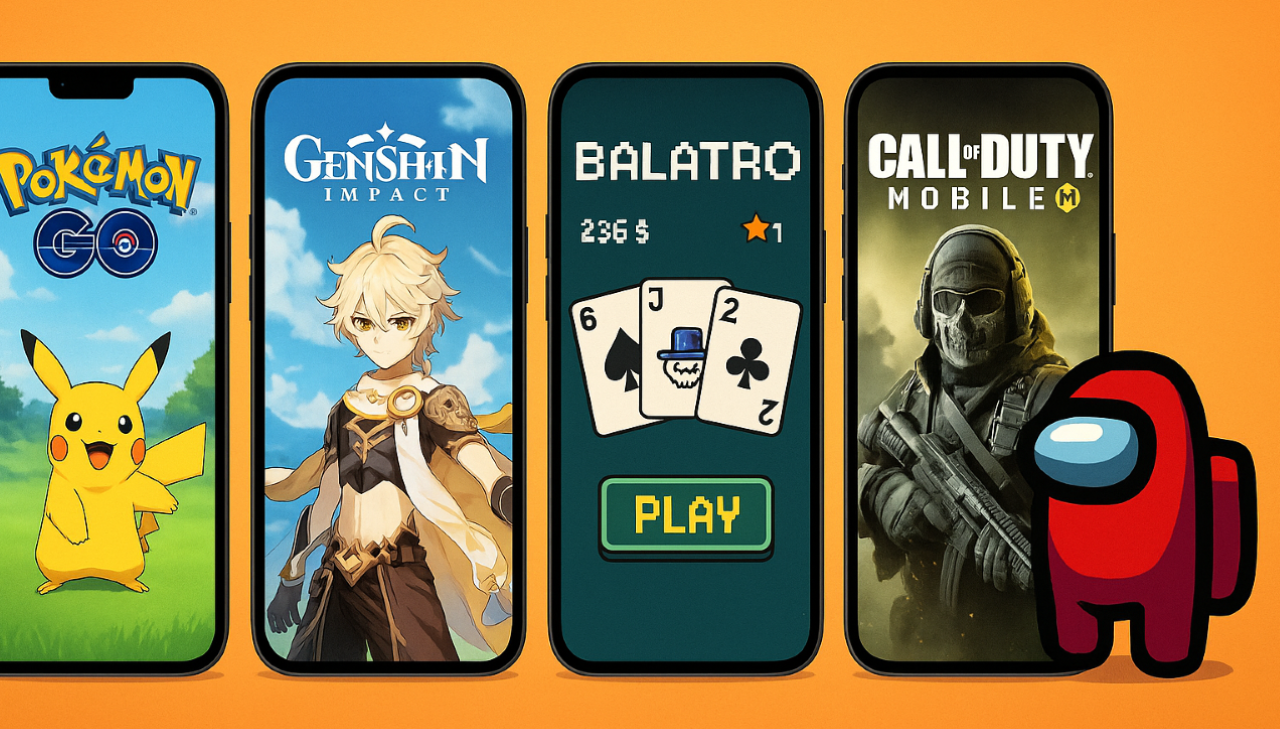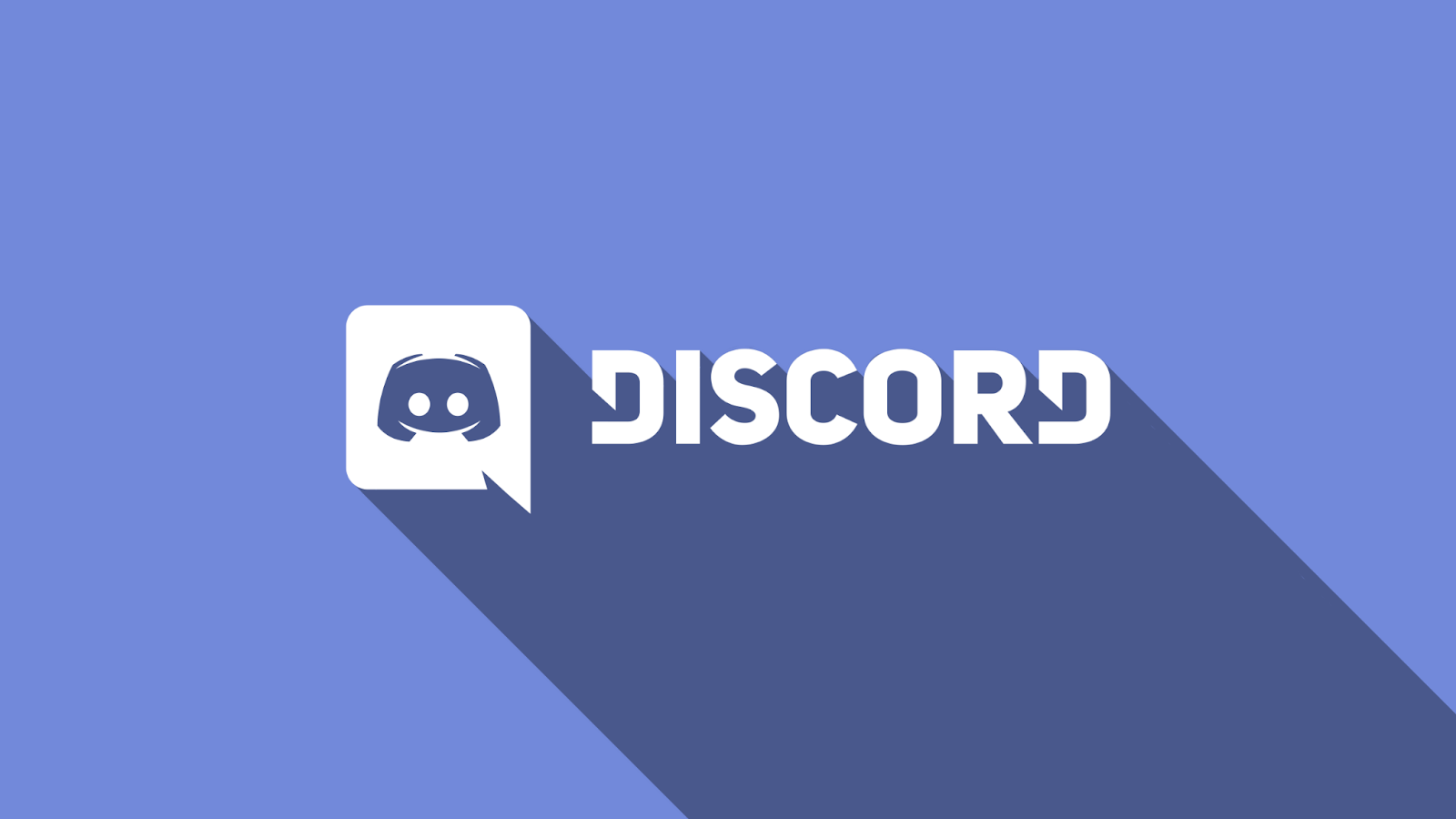
Изменение голоса в Discord
- Как изменить голос в Дискорде на ПК
- Встроенные функции
- Программы
- Лучшие проги для изменения голоса
- Изменения голоса в ДС на телефоне
- На Android
- На IPhone
Discord – незаменимая вещь для геймеров и любителей голосовых чатов. Не всегда хочется использовать в разговоре собственный голос, поэтому существует множество способов его изменить. В этом руководстве мы расскажем, как и в каких программах можно поменять голос в Дискорде на ПК и телефонах.
Как изменить голос в Дискорде на ПК
Чтобы изменить свой голос в голосовом чате Discord в режиме реального времени, можно воспользоваться как встроенными функциями мессенджера, так и сторонними программами. В первом случае эффект будет направлен на улучшение качества звука, а во втором – на полное изменение тембра, высоты и тональности голоса.
Встроенные функции
Встроенные функции Discord не дают возможности изменить свой голос до неузнаваемости, однако с их помощью можно значительно улучшить качество звука, настроив следующие параметры:
- Громкость микрофона. Позволяет настроить громкость голоса, который будут слышать собеседники в разговоре.
- Режим ввода. Позволяет выбрать режим работы микрофона – рацию, когда микрофон активен всегда, и активацию по голосу, когда микрофон активируется, когда Вы начинаете говорить.
- Чувствительность. Эта настройка доступна только при активации микрофона по голосу. Она позволяет настроить уровень громкости, при которой микрофон начинает работать. Повышение чувствительности позволит убрать из звука посторонние шумы, а понижение – избавиться от прерываний голоса.
- Обработка голоса. В этом разделе можно включить звукоподавление и шумоподавление, что также позволит очистить Ваш голос от посторонних шумов.
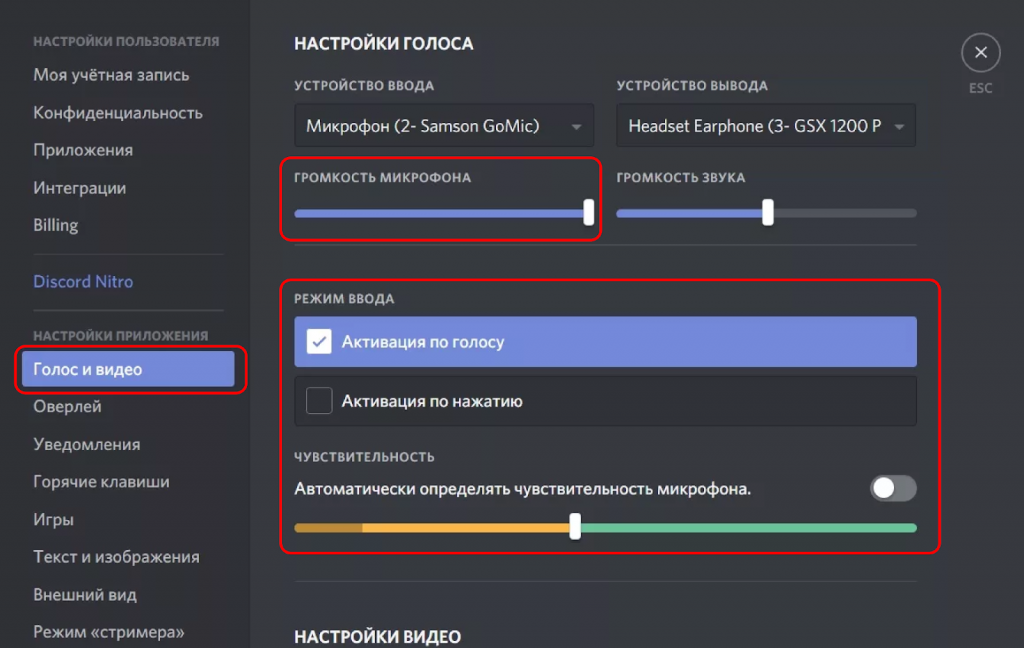
Программы
Если встроенных функций недостаточно, следует переходить к программам, которые предлагают гораздо больший набор параметры для создания уникального пресета голоса.
Настройка программы
После установки программы необходимо приступить к ее настройке. Стандартные параметры, установленные программой по умолчанию, тоже можно использовать для смены голоса. Рассмотрим настройку софта для смены голоса на примере программы Clownfish.
Запуск настроек. Найдите иконку программы в контекстном меню и нажмите на нее правой кнопкой мыши для вызова контекстного меню. В открывшемся окне выберите вариант Установить смены голоса. Это запустит программу и позволит ее настроить. На некоторых других программах этот шаг можно пропустить, поскольку софт сам открывает нужный раздел.
Выбор и настройка голоса. В появившемся окне представлены различные пресеты голосов – голос пришельца, робота, ребенка и многие другие. Можно выбрать один из стандартных голосов, а затем изменить его параметры – тембр, бас, тональность – в нижней части экрана для достижения наилучших результатов. После завершения настройки достаточно закрыть окно и перейти к следующему шагу.
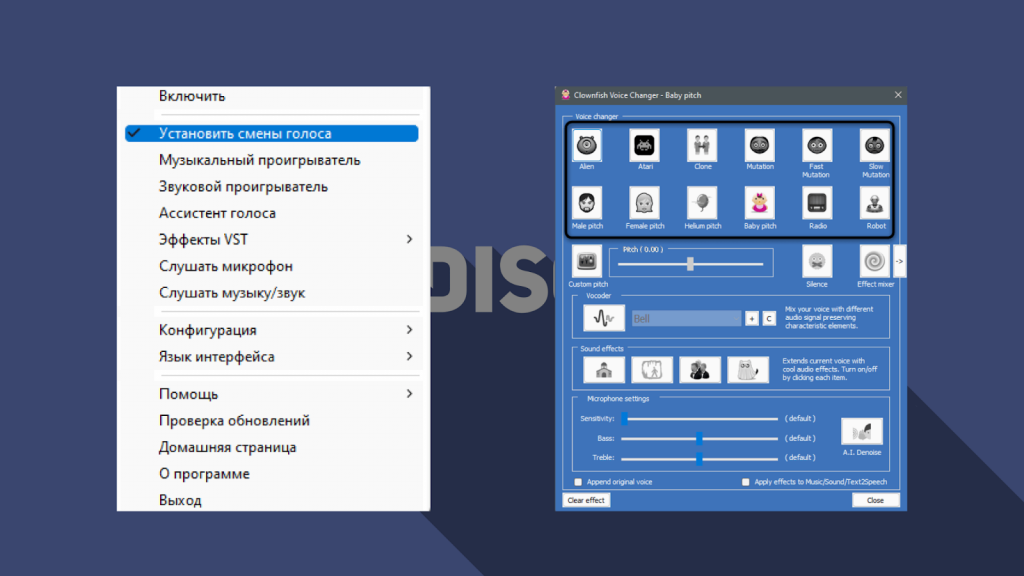
Выбор микрофона. Снова откройте контекстное меню программы с помощью панели задач, но на этот раз выберите раздел Конфигурация, а затем Микрофон. В списке устройств необходимо выбрать то, которое будет использоваться в качестве микрофона в Discord.
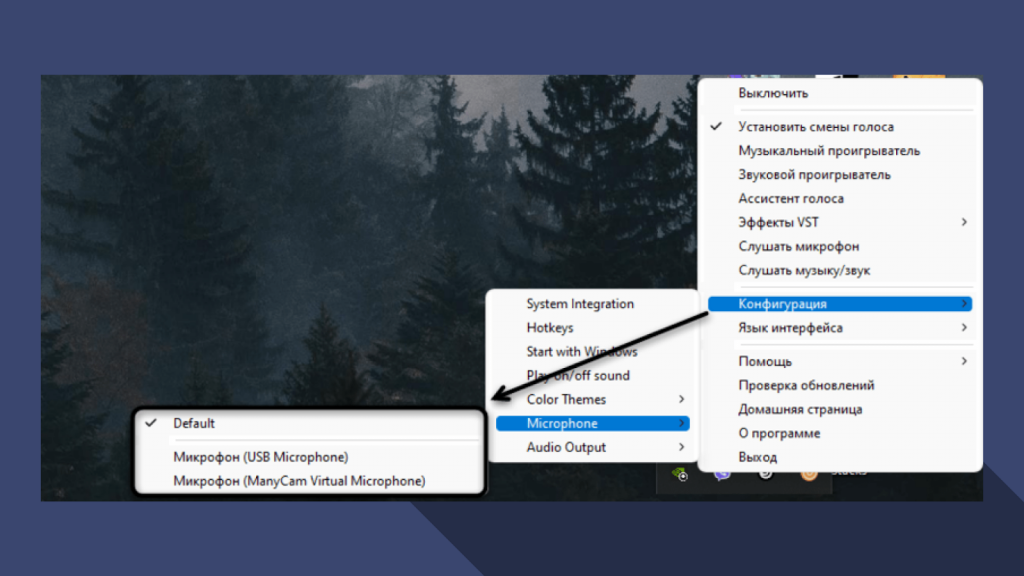
На этом настройка голоса в программе заканчивается. Некоторые программы предлагают больше настроек голоса, которые позволяют создавать уникальные пресеты. В зависимости от функционала описанные выше шаги могут отличаться, но в целом алгоритм будет выглядеть именно так.
Настройка дискорда
После завершения создания голоса в программе, необходимо правильно выставить настройки в самом Discord. Необходимо убедиться, что в мессенджер использует правильный микрофон и видит программу. Для этого:
- Нажмите на шестеренку справа от своего аватара в нижней части экрана, чтобы открыть настройки.
- Перейдите в раздел Голос и видео.
- Разверните список Устройство ввода и выберите тот микрофон, который Вы ранее установили в программе. Иногда программы создают виртуальные устройства, которые и нужно выбрать на этом шаге. Распознать их можно по названию программы в скобках рядом с типом устройства.
- Настройте Громкость микрофона, поскольку при использовании сторонних программ она может отличаться от стандартной.
- Проверьте голос с помощью опции Проверка микрофона. Для этого нажмите на кнопку Давайте проверим и прослушайте запись голоса.
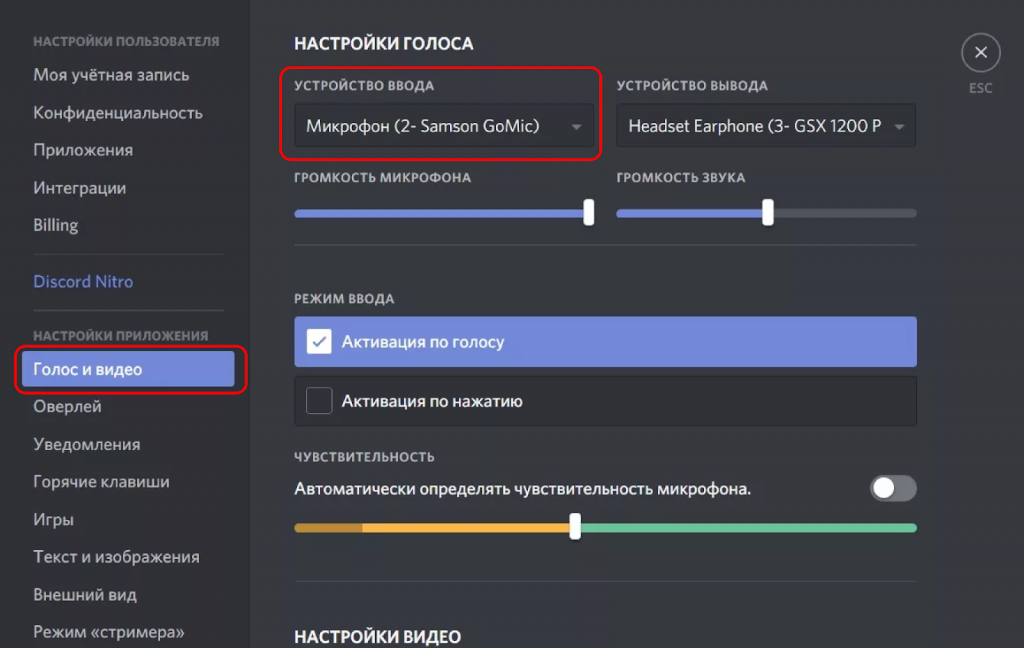
Готово! Если проверка прошла успешно, можете подключаться к голосовым каналам и использовать измененный голос.
Лучшие проги для изменения голоса
Одна из самых известных программ по смене голоса – Clownfish. Абсолютно бесплатно игроки смогут получить большую библиотеку голосов, широкий и понятный функционал.
Voicemod – хороший аналог Clownfish, который, хоть и имеет платную версию, предлагает игрокам больший функционал, набор настроек и пресетов.
MorphVOX – еще одна известная программа для изменения голоса в звонках Discord. Ее бесплатная версия ничем не примечательна, поскольку предлагает всего три пресета голоса. В платной версии же доступно действительно огромное количество шаблонов, которые можно использовать для звонков – от голосов персонажей фурри до говорящего дерева. MorphVOX также предлагает дополнительный софт, который позволяет оптимизировать пресет под свой голос индивидуально.
Voxal Voice Changer – программа, которая помимо стандартного набора функций, доступного в другом софте, предлагает массу новых возможностей. С ее помощью можно изменять не только голос, но и обстановку, помещая себя, например, в ванную или пещеру. Кроме того, Voxal позволяет изменять голос на любой аудиозаписи и использовать различные звуковые эффекты.
Voice Changer – программа для изменения голоса со стандартным набором функций, но примечательная тем, что является браузерной утилитой. С ее помощью можно легко менять голос в Discord, ничего не устанавливая на свой компьютер.
Программ для изменения голоса существует огромное количество. Они отличаются друг от друга по типу взаимодействия с микрофоном, но на практике это не имеет значения, поэтому выбирайте софт исходя из своих потребностей и нужд.
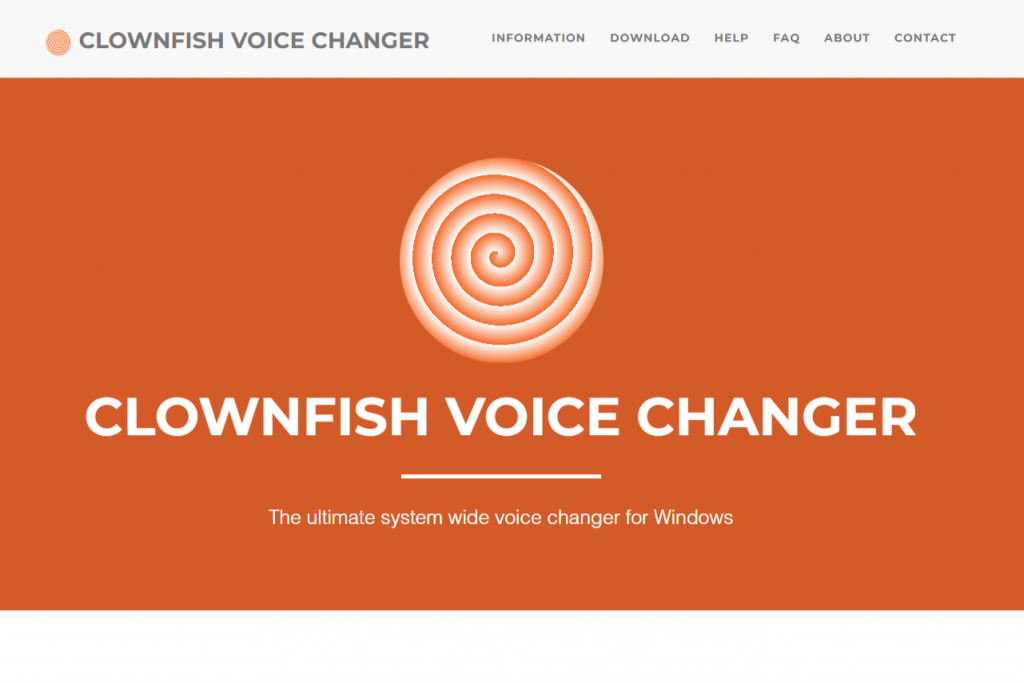
Изменения голоса в ДС на телефоне
Для изменения голоса в Discord на телефоне, как и в случае с компьютером, потребуется специальная программа. Изменить голос в Discord на телефоне значительно сложнее, поскольку программ, делающих это в реальном времени, а не на записи, очень мало.
На Android
Одна из программ, которая позволит изменить голос не только в Discord, но и других голосовых чатах и звонках – Voice Changer Mic for Gaming. Функционал у этого софта не такой большой, как у аналогов для компьютера, но он все равно позволяет выбрать один из нескольких пресетов голосов и настроить его параметры.
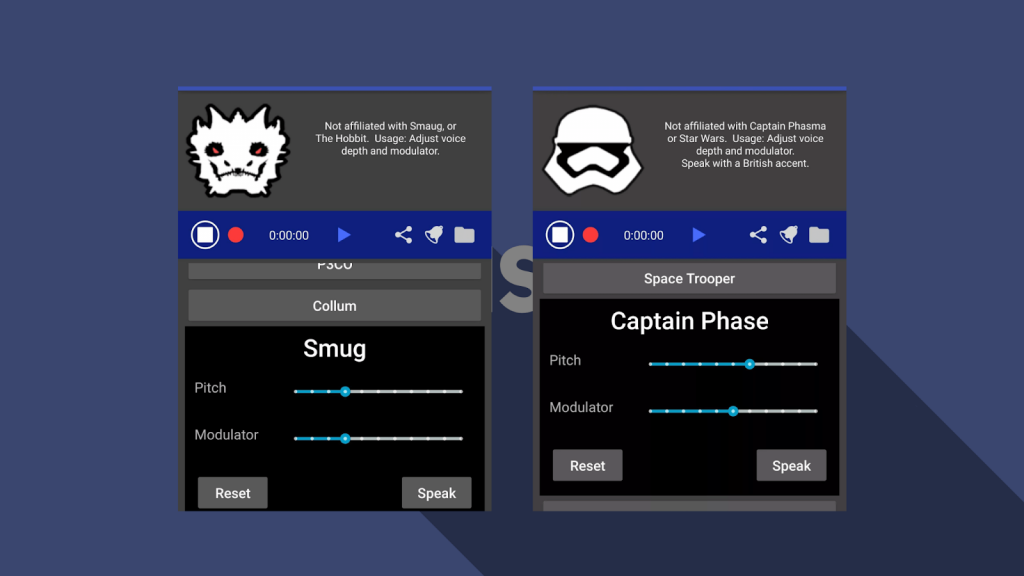
Если по каким-то причинам эта программа Вам не подходит, можете рассмотреть такой софт, как Voicemod и Voice Changer – Audio Effects. Они менее популярны своего аналога, а также некорректно работают с некоторыми девайсами, но на крайний случай подойдут отлично.
Чтобы использовать приложение, сделайте следующее:
- Запустите программу и настройте голос.
- Нажмите на кнопку микрофона, чтобы запустить программу в фоновом режиме. Предварительно можете проверить, как звучит голос, сделав запись.
- Подключитесь к голосовому чату в Discord. Перед подключением убедитесь, что в шторке телефона есть уведомление от программы с надписью Recording. Это лишний раз подтверждает, что программа стабильно работает.
На IPhone
На IPhone найти программу для изменения голоса в реальном времени так же сложно, как и на Android. Хорошими вариантами станут Voice Changer – Audio Effects и Voice Changer Prank Call. Программы предлагают большое количество готовых пресетов и возможность настраивать их под свои нужды.
Чтобы использовать программы для изменения голоса в Discord, необходимо проделать все то же самое, что и на устройствах Android – настроить голос, запустить программу в фоновом режиме и войти в голосовой чат.